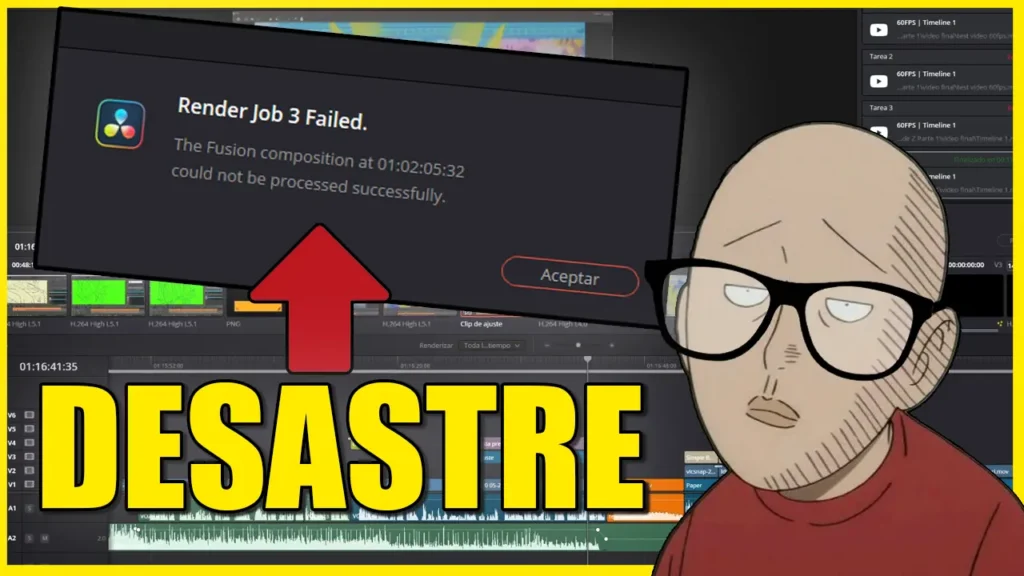
¿Has pasado horas editando un video increíble, cuidando cada detalle, y justo cuando estás listo para exportarlo, te aparece el temido error «Render Job Failed«? Tranquilo, no estás solo. Este problema es más común de lo que parece y, afortunadamente, tiene una solución sencilla. Aquí te explicaré paso a paso cómo arreglar el «Error Render Job Failed en DaVinci Resolve» para que puedas completar tu proyecto sin problemas.
Table of Contents
¿Qué es el error «Render Job Failed»?
El «Render Job Failed» es un error que ocurre cuando DaVinci Resolve no puede procesar uno o más fotogramas o clips de tu línea de tiempo durante la renderización. Esto puede deberse a problemas como:
- Clips corruptos.
- Efectos aplicados que el programa no puede renderizar correctamente.
- Archivos multimedia faltantes o dañados.
Aunque este error puede parecer intimidante, no te preocupes, porque tiene una solución muy fácil que no requiere conocimientos técnicos avanzados.
Paso 1: Identificar el problema
Antes de entrar en soluciones, es importante confirmar que estás enfrentando el error correcto.
¿Cómo se ve este error? Cuando intentas renderizar tu proyecto, DaVinci Resolve detiene el proceso y muestra un mensaje que dice algo como: «Render Job Failed».
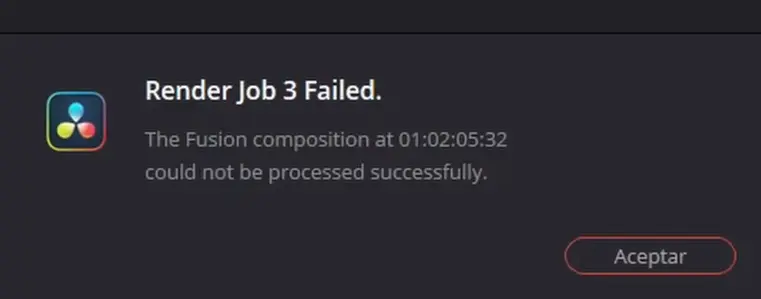
Paso 2: Acceder a las preferencias del usuario
La solución para este problema está en la configuración de preferencias de DaVinci Resolve. A continuación, te explico cómo hacerlo:
- Abre DaVinci Resolve y, en la parte superior, haz clic en el menú DaVinci Resolve > Preferencias.
- Una vez dentro de las preferencias, selecciona la pestaña llamada Usuario.
- Dentro de esta pestaña, busca la sección Renderización.
Paso 3: Desmarcar la opción problemática
El problema principal está en una opción que detiene el proceso de renderización cuando DaVinci Resolve encuentra un fotograma o clip que no puede procesar. Para solucionarlo, haz lo siguiente:
- Dentro de la sección Renderización, localiza la opción que dice: «Detener renderización cuando un fotograma o clip no se pueda procesar».
- Desmarca esta casilla para que el proceso de renderización continúe incluso si encuentra un fotograma problemático.

Paso 4: Guardar y volver a renderizar
Una vez que hayas desmarcado la opción, asegúrate de guardar los cambios haciendo clic en Guardar. Luego, intenta renderizar tu proyecto nuevamente. Ahora, DaVinci Resolve debería completar el proceso de renderización sin detenerse, incluso si encuentra pequeños problemas en los clips.
¿Por qué funciona esta solución?
Cuando esta opción está activada, cualquier problema con un solo fotograma puede detener por completo la renderización. Al desactivarla, le estás indicando a DaVinci Resolve que ignore esos errores menores y continúe procesando el resto del proyecto.
Esto no significa que los errores desaparezcan, pero al menos podrás exportar tu video sin interrupciones y luego decidir si esos fotogramas específicos necesitan atención adicional.
Consejos adicionales para evitar este error
Aunque la solución anterior debería resolver el problema en la mayoría de los casos, aquí hay algunos consejos adicionales para prevenir que vuelva a ocurrir:
- Verifica tus clips: Asegúrate de que todos los archivos multimedia estén correctamente vinculados y no estén dañados.
- Actualiza DaVinci Resolve: Las actualizaciones suelen incluir correcciones para errores comunes.
- Reduce la complejidad de los efectos: Si tienes muchos efectos pesados, considera simplificarlos o renderizar en partes.
- Usa proxies: Si trabajas con archivos muy pesados, generar proxies puede hacer que el proceso de renderización sea más estable.
Conclusión
El «Error Render Job Failed en DaVinci Resolve» puede ser frustrante, pero como has visto, su solución es bastante sencilla. Simplemente ajustando una configuración en las preferencias del usuario, puedes continuar con la renderización de tu proyecto sin problemas.
Si sigues teniendo problemas después de aplicar esta solución, asegúrate de verificar los consejos adicionales que te compartí para garantizar una experiencia más fluida. Ahora, ¡manos a la obra! Exporta ese video y compártelo con el mundo. 😊
Espero que este artículo sea de utilidad para los lectores de la web del Profesor Saitama. Si necesitas algo más, ¡no dudes en pedírmelo!

¡Haz que tus Letras Cobren Vida! Aprende a Animar Títulos con Movimiento en DaVinci Resolve

Personaliza tus Videos en DaVinci Resolve: Cómo Dibujar y Crear Gráficos Únicos

Cómo exportar a 60 fps en DaVinci Resolve: Guía Paso a Paso

Crea videos increíbles para redes sociales con Edimakor
Cómo Hacer Rastreo de Movimiento en DaVinci Resolve

Cómo crear títulos de redes sociales en DaVinci Resolve

¿Cómo eliminar objetos en DaVinci Resolve?

Cómo añadir logos y marcas de agua a vídeos con DaVinci Resolve

